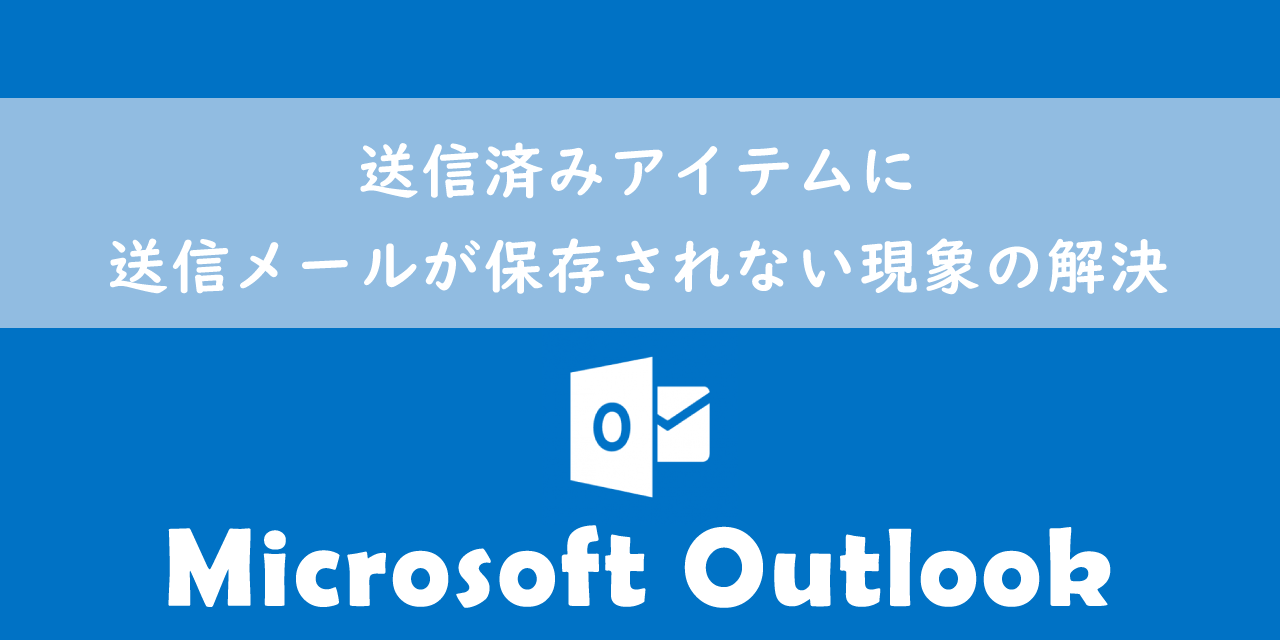【Windows】VPN接続:「セキュリティ層で処理エラー L2TP接続に失敗」の解決方法
 /
/ 

本記事ではVPN(Virtual Private Network)における、接続時に発生するエラー「セキュリティ層で処理エラーが検出されたため、L2TP接続に失敗しました。」の対処方法について詳しく解説していきます。
近年リモートワーク(テレワーク)がコロナ禍で増えたことにより、会社のネットワークにつなげるためにVPN接続をするユーザー数が増えています。
私の会社でもテレワークを行うスタッフが増加し、コロナ前と比べるとVPN接続のユーザー数は5倍以上に増えました
VPNは非常に便利な技術ではありますが、エラーが発生して接続できなくなることも多いです。
ここではVPN接続時に発生する「セキュリティ層で処理エラー L2TP接続に失敗」エラーの解決方法を解説しております。ぜひ本エラーの対処方法を理解し、エラーを解決できるようにしてください。
VPN接続時に共有フォルダにサーバー名でアクセス(名前解決)できず、IPアドレスでしか接続できなくなる問題の解決は、以下記事をご参照ください。

VPN接続時に共有フォルダにサーバー名でアクセス(名前解決)できない原因と対処法
エラー詳細
私は社内SE(システムエンジニア)として働いており、パソコンやアプリケーションの問い合わせや障害に日々対応しております。
会社ではテレワーク勤務も可能となっており、多くのスタッフがVPNを利用して自宅から会社ネットワークに接続しています。このVPNに関しては次のような問い合わせがくることが多いです。
VPNを接続した際にエラーが表示されてVPN接続ができない
私がスタッフのパソコンをリモート操作して確認したところ、次のようなエラーがVPN接続時に表示されていました。
VPNに接続できません
リモートコンピューターと最初にネゴシエートするときに、セキュリティ層で処理エラーが検出されたため、L2TP接続に失敗しました。
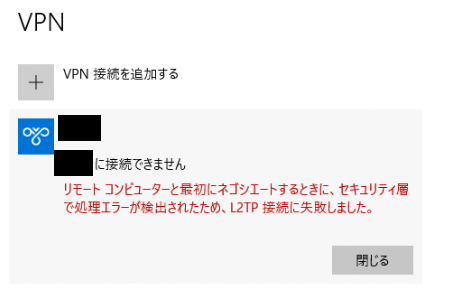
L2TP(Layer 2 Tunneling Protocol)とは、第2層(データリンク層)で機器同士を構築した仮想的なトンネル(トンネリング)で、データのやりとりをするプロトコル
VPN接続に必要なL2TP接続がうまくいかない場合にこのエラーが表示されます。実際に私が行っているエラーの対処方法について次項より詳しく解説していきます。
VPNとは
VPN(Virtual Private Network)とは「仮想的な専用回線」を構築する技術です。簡単に言うと、VPNを利用することにより端末と社内ネットワーク間にあたかも専用回線を引いたかのようにセキュアな通信を行えるようにします。
このVPNを利用することで社内システムや共有フォルダの利用、またはセキュアなネットワーク接続環境の構築が可能となります。
主にビジネスシーンや海外からセキュアにインターネット通信を行う目的で利用されることが多いです。
VPN環境
会社のVPN環境は以下の通りです。
- VPNソフト:SoftEther VPN
- VPN通信:L2TP/IPsec
- クライアントPC:Windows10 Pro
各スタッフは自宅の家庭用Wi-FiまたはモバイルWi-Fiに接続し、その後VPN接続を行ってもらっています。
今回紹介する解決方法は、初めてVPN接続した際にエラーが発現した方、VPN接続を何度も使っていたが突然使えなくなった人たちの対処時に行った解決方法です。
VPNエラーの解決手順
私の経験上、以下に記す順番で対処していくのがエラー解決の効率がいいです。最初にエラー原因の可能性が高い解決方法を行い、解決できなかったら次に可能性が高い対処を行う流れです。
- パソコンおよびルーターの再起動
- Windowsサービスの動作確認
- VPN設定の再設定・再作成
- ルーターの設定確認(IPsecパススルー)
- CHAPを有効にする
- レジストリ値の追加
今まで使えていたユーザーが突然使えなくなった場合は、上記解決方法の1,2,3で解決することがほとんどです。
初めてVPNを自宅で接続したユーザーの場合は、4が原因である可能性が非常に高いです。
VPNエラー解決方法
パソコンおよびルーターの再起動
エラー解決の基本、再起動を行います。パソコンと家庭に置いているルーターを再起動してください。
突然VPN接続ができなくなりL2TP接続エラーが表示する場合は、ルーター再起動で治ることが多いです。
Windowsサービスの動作確認
ルーター再起動で現象が改善しなかった場合、次にWindowsのサービス「IKE and AuthIP IPsec Keying Modules」、「IPsec Policy Agent」の動作を確認します。
Windowsでサービスを起動するには、【Windosキー+R】を押して「ファイル名を指定して実行」窓を開き、「services.msc」と入力して実行してください。
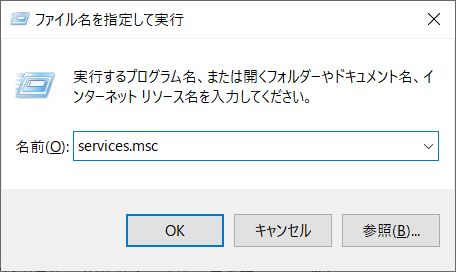
表示されたサービスから「IKE and AuthIP IPsec Keying Modules」、「IPsec Policy Agent」を探し、「実行中」になっていなければ「開始」してください。
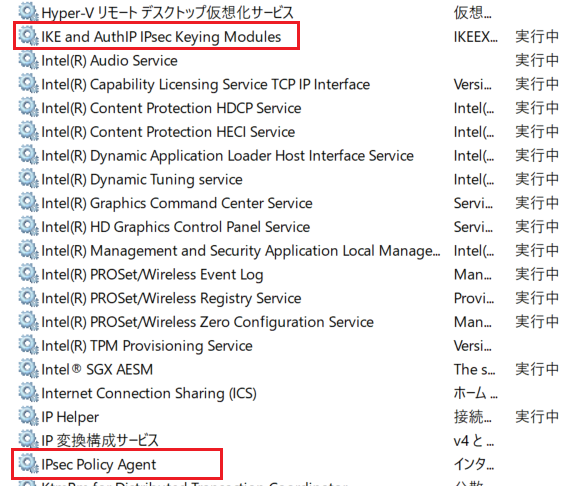
「IKE and AuthIP IPsec Keying Modules」はVPN接続において必ず実行されている必要があります。
「IPsec Policy Agent」は実行されていなくてもVPN接続できますが、念のためここでは実行開始しておきます。
VPN設定の再設定・再作成
VPN設定の「サーバー名またはアドレス」や「事前共有キー」、「ユーザー名」、「パスワード」が誤っている可能性があります。
まずはVPN設定を再設定してみましょう。
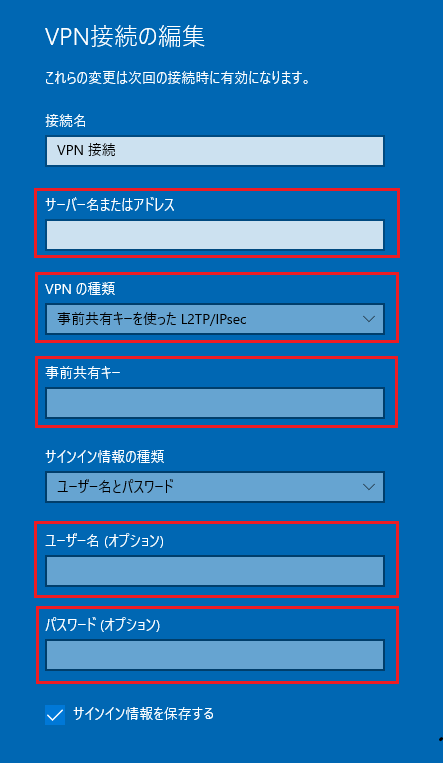
VPN設定を再設定してもエラーが発生するようであれば、念のためVPNの再作成も試してみてください。
既存のVPN設定を削除して、一からVPN設定を作成します。詳しい方法は以下記事をご参照ください。

【Windows10】VPNの設定を追加・VPNに接続する方法について
ルーターの設定確認(IPsecパススルー)
もしモバイルWi-Fiルーターや、スマートフォンでのテザリングでVPNが接続するのに、自宅のWi-Fi経由だとVPNが接続できない場合は、ルーター設定が問題である可能性が高いです。
「IPsecパススルー」が無効であれば、有効にする必要があります。
初めて自宅でVPNを試してみて接続できないユーザーがいれば、このルーター設定をまずは確認してみてください。
IPsecパススルーの設定方法は使用しているルーターによって異なります。ほとんどの場合で「IPsecパススルー」の項目をチェックするだけですが、使用しているルーターのマニュアルを確認しながら設定してください
CHAPを有効にする
私は有効にしたことはないですが、CHAP(チャレンジハンドシェイク認証プロトコル)を有効にすることで解決するケースもあるみたいです。
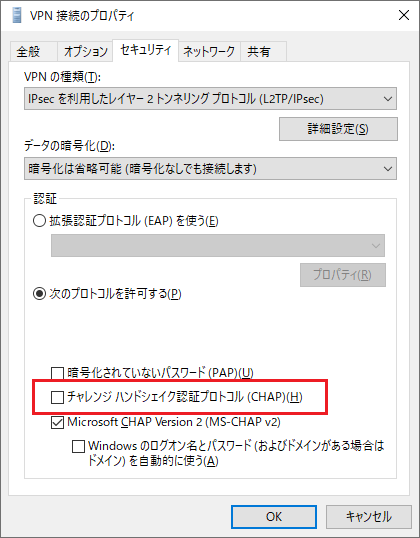
レジストリ値の追加
レジストリ値の追加をすることで解決する場合もあります。レジストリの追加はレジストリエディターを通して行います。
まずは【Windosキー+R】を押して「ファイル名を指定して実行」窓を開き、「regedit」と入力して実行してください。
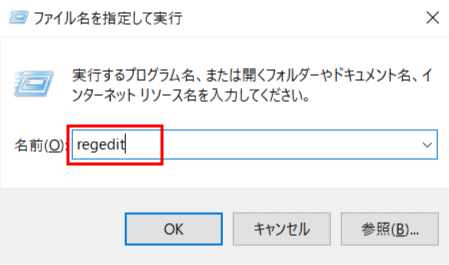
レジストリエディターが開きますので、そこから
「HKEY_LOCAL_MACHINE\SYSTEM\CurrentControlSet\Services\PolicyAgent」
を選択し、右クリック<「新規」<「DWORD値(32ビット)」をクリックします。
「新しい値#1」ができるので、右クリックして「名前の変更」をクリックし、
「AssumeUDPEncapsulationContextOnSendRule 」
と入力します。
「AssumeUDPEncapsulationContextOnSendRule 」を右クリックし、「修正」をクリックし、「値のデータ」に「2」といれてOKです。
最後にパソコンを再起動すれば、設定が反映されます。
楽天モバイルのテザリングで繋がらないエラー
-2020年12月追記-
楽天モバイルのoppo renoAでテザリングしてVPN使っていたユーザーで、いきなりVPNが繋がらなくなるという問題が発生しました。
VPN接続できず表示されたエラーは、「L2TP接続に失敗」でした。
本記事に記載している方法を試しても改善せず。
スマフォのアップデートが原因なのか、VPN側の問題なのかはわかりません。別のスマートフォン(iPhone)でテザリングを行ったところ、VPNを張ることができたので、楽天モバイル側の問題かと考えられます。
インターネットの情報によると、解決策としてはパソコン側のDNSを8.8.8.8(Google)に設定するとVPNが張れるようになる、という記事がありましたがまだ試してはいません。
もし楽天モバイルによるテザリングでVPN接続がいきなりできなくなった場合は、DNS変更を試してみるといいかもしれないです。
VPN関連情報
VPNのメリット・デメリット
VPNを利用している多くの方は、VPNを単に社内システムを会社外で利用するための仕組みと思っています。
VPNの大きな役割はそれで間違っていないのですが、その他にもVPNを利用するメリットがあります。
VPNを理解することでよりよいVPNの使い方がわかります。

【VPN】VPNを利用するメリット・デメリット(会社提供のVPN)
海外でのVPN接続
仕事で海外に行ったとき、または旅行で海外に行った際にVPNを接続できるのか疑問を持っている人は多いと思います。
VPNはインターネットさえ繋がれば基本的には接続することができます。しかし国によってはVPN接続が違法となる国もあります。
海外でのVPN接続について詳しくは以下記事をご参照ください。
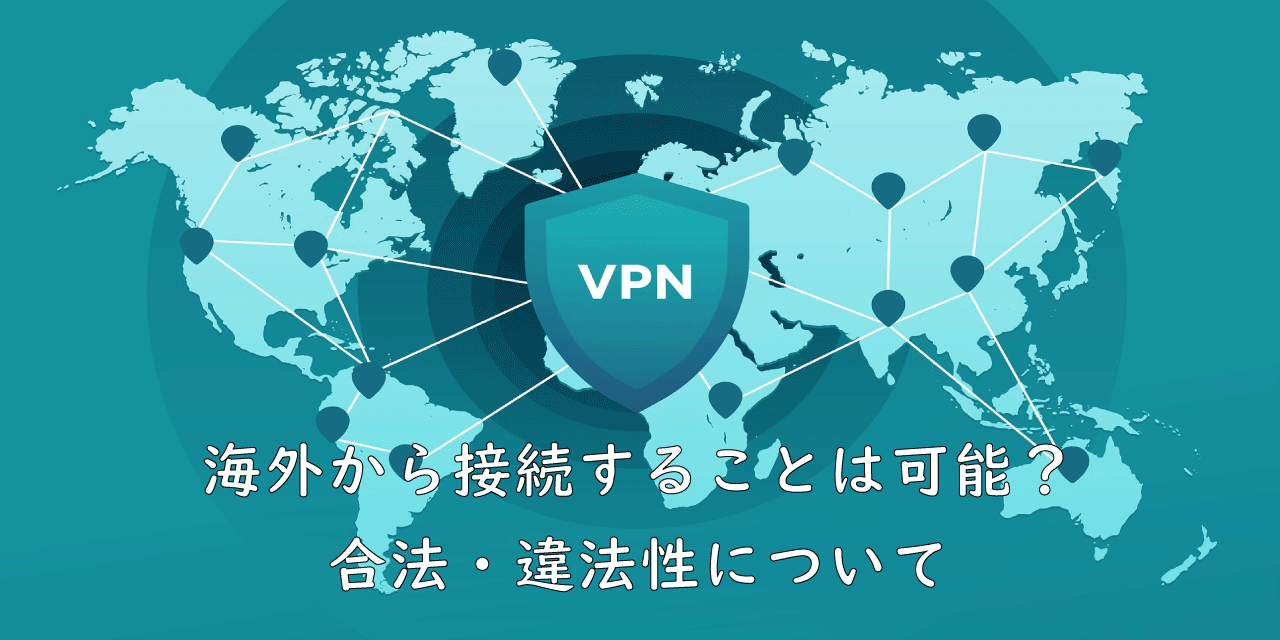
【VPN】海外から接続することは可能?合法・違法性について
Wi-Fi中継器の設置によるVPNの切断
もし自宅のVPNがすぐに切断される現象が起きている場合はWi-Fi中継器が原因の可能性があります。
また今後自宅にWi-Fi中継器の設置を考えている方は気を付けてください。
Wi-Fi中継器によるVPNの切断について詳しくは以下記事をご参照ください。

パソコンでVPN接続がすぐに切断される原因:中継機の可能性
共有フォルダが1つしか表示されない問題
VPNを利用している多くのユーザーは、社内の共有フォルダにアクセスするためにVPNを利用していると思います。
共有フォルダを利用しているユーザーがある操作をすることで、共有フォルダが1つしか表示されなくなってしまう問題が発生します。
この問題が発生しないよう、どういった操作をしてはいけないのか以下記事で事前に確認しておきましょう。

VPN接続後に共有フォルダが1つしか表示されない原因と解決方法
まとめ
「セキュリティ層で処理エラー L2TP接続に失敗」の解決方法はいかがでしたか。
もしここに記載している方法で解決しなければ、会社のサーバー側(ルーター)に問題があるのかもしれないです。
VPN接続をできるようにして、テレワークライフを楽しみましょう。

 関連記事
関連記事